
Tabla de contenidos
Această postare NU conține link-uri afiliate sau ceva similar. Toate produsele menționate au fost achiziționate cu bani din buzunarul meu din diferite locuri cu care nu am niciun fel de legătură.
Există diferite scenarii în care este posibil să aveți nevoie să clonați un hard disk, fie de sistem, fie de date.
1 - Pentru a înlocui un HDD mecanic cu un SSD, care este mult mai rapid, mai silențios și consumă mai puțină energie electrică.
2 - Pentru a înlocui discul de sistem cu partiția sa cu sectorul de boot, sistemul de operare și toate datele, programele, driverele etc. cu un SSD mai modern, de capacitate mai mare.
3 - Pentru a mai face o copie de rezervă a acelor fișiere pe care nu le folosiți des, dar care sunt importante.
4 - Să clonezi sau să salvezi datele de pe un disc defect pentru a-l înlocui înainte de a muri.
5 - Pentru a moderniza sau extinde mașini identice, de exemplu cele dintr-o rețea.
Sunt posibile și alte circumstanțe, dar cazul meu este un amestec de 1 și 2.
câți ani de viață utilă are un hard disk?
În general, depinde de utilizarea acestuia. Unitățile cu stare solidă tind să dureze mult peste estimările producătorului, pe care acesta le subestimează uneori, anunțând un minim de 5 ani și ajustându-și garanția la o durată de viață utilă probabilă de 10 ani, sau mai mult. Unele mărci extind garanția cu înlocuirea, repararea sau rambursarea pe toată durata de viață a produsului.
SSD-urile mai noi trăiesc din ce în ce mai mult timp și există o mulțime de software pentru a urmări starea de sănătate a unităților. Printre cele mai populare se numără Crystal Info sau HDDScan.

Pentru a vă face o idee, aceasta este durata de viață estimată a vechiului meu SSD, utilizat în prezent.
Potrivit SSD Life, SSD-ul Kingston HyperX de 120 GB asamblat în 2012, folosit întotdeauna pentru sistemul de operare și unele programe de editare, este încă 92% sănătos și se estimează că va rezista până la 23 aprilie 2032. În acest caz, ar trăi puțin peste 20 de ani și ar fi acum mai mult sau mai puțin la jumătatea existenței sale.
SSD Life vă prezintă și un fel de raport al duratei de viață a unității cu orele lucrate, 56.848, ceea ce echivalează cu 6 ani, 5 luni, 28 de zile și 17 ore. Se spune că un HDD rezistă aproximativ 20.000 de ore, deși există unități care pot depăși 80.000 de ore, dar de obicei încep să șchiopăteze mult mai devreme. Software-ul raportează, de asemenea, numărul total de gigaocteți citiți și scriși.
Software software de clonare a discurilor
Până acum, toată clonarea pe care am făcut-o a fost o clonare software cu Clonezilla. Partea bună la Clonezilla este că este un software cu licență GNU, procesul este foarte simplu și aveți nevoie doar de un stick USB (puteți, de asemenea, să inscripționați sau să montați fișierul ISO pe un CD/DVD). Am sărit peste acest proces pentru că este mai mult decât explicat într-o mie de pagini.

Există diferite alternative software gratuite și plătite pentru clonarea discurilor, dar nu acesta este subiectul de față.
Atunci când aveți două, trei sau mai multe discuri libere de diferite dimensiuni, acestea ajung într-o grămadă și, dacă doriți să le folosiți, trebuie să tot deschideți computerul și să le schimbați, și este posibil să nu mai rămână spațiu. Dock-ul rezolvă această problemă, permițându-ne să le folosim introducându-le, chiar și la cald, și să le accesăm în același mod în care am face-o cu unitățile USB externe.
Deși este adevărat că acest lucru se poate face și cu ajutorul adaptoarelor SATA la USB, inserarea a mai mult de unul începe să pună probleme de lipsă de energie și trebuie să vă procurați carcase sau surse de alimentare alimentate.
Cu acest dispozitiv avem două bay-uri libere și le putem folosi pe amândouă în același timp pentru a conduce discuri și a accesa rapid conținutul acestora.
Stație de andocare pentru hard disk extern Wavlink Dual Bay External Hard Drive Docking Station
Aceste dispozitive, cunoscute sub numele de "Dock Station", sunt disponibile în diferite prețuri și calități. Cele mai ieftine dispozitive cu două bay-uri sunt în jur de 40/60 de euro, iar altele ajung până la 100 de euro sau mai mult și oferă mai multe bay-uri, ceva mai multă viteză și alte opțiuni. Acesta de la Wavlink face ceea ce își anunță și costă aproximativ 37 de euro. Pentru uz casnic, sau chiar profesional, este bun.
Suportă hard disk-uri externe și SSD-uri cu interfață SATA I / II / III de 2,5 și 3,5 inchi. Are conectivitate USB 3.0, iar rata de transfer de date poate ajunge până la 5 Gbps, potrivit producătorului. Nu sunt necesare drivere, este Plug & Play, conectați și utilizați. Puteți consulta restul specificațiilor aici.
Are o funcție de clonare foarte ușor de utilizat, cu o singură apăsare de buton și indicatori de progres cu LED-uri. Vă permite să clonați două hard disk-uri fără a fi nevoie să îl conectați la un computer, astfel încât îl puteți lăsa să funcționeze și să vă continuați poveștile.
Funcționează pe aproape toate versiunile de Windows, de la XP la 11 și pe Mac OS X sau mai mare și, deși producătorul nu anunță compatibilitatea cu Linux pe cutie, dar o face în manualul acestui model, am citit câțiva utilizatori care au comentat că l-au folosit pe Linux fără incidente. O să-l încerc într-una din zilele astea pe Zmeura și o să aflu.
Ambalaj și conținut








Când este conectat, calculatorul îl recunoaște imediat



Introducând o unitate de disc solid într-unul din locașurile sale, trei sferturi la fel. Windows o recunoaște imediat și o arată ca fiind o unitate nouă.

Nu există nicio problemă de navigare în conținutul său, nici de mutare, editare, ștergere, adăugare sau copiere a fișierelor. În exemplu, este afișată ca system-boot deoarece pentru test am folosit un disc de boot Ubuntu, care a fost primul pe care l-am avut la îndemână.
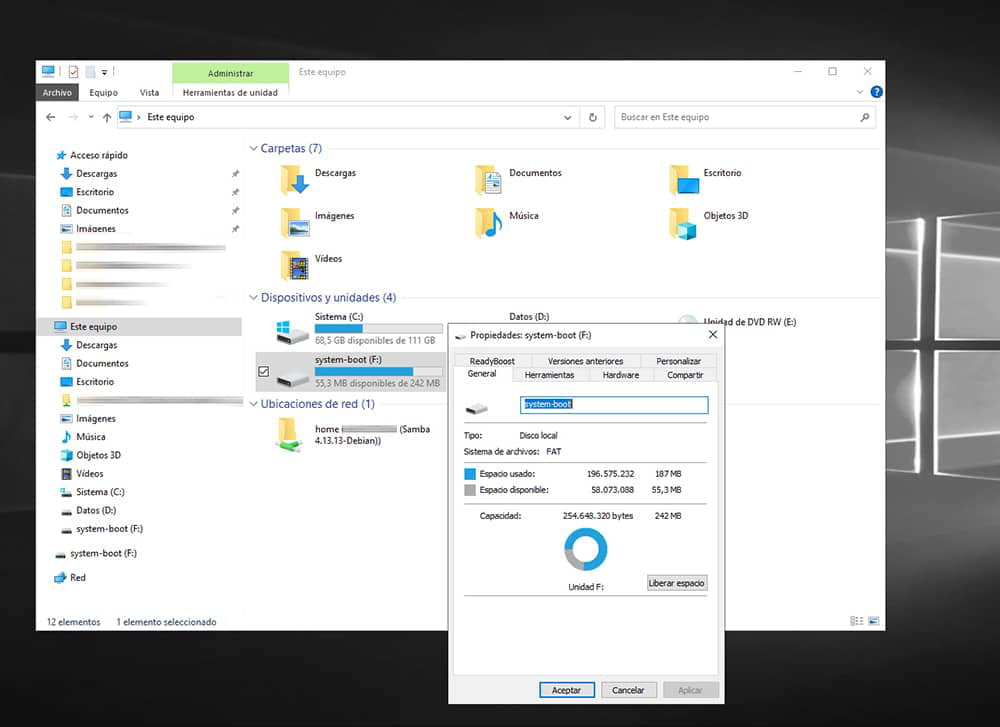
Să trecem la treabă de clonare
Cum vom face clonarea offline, adică cu dock-ul conectat doar la priză (unul dintre avantajele acestui gadget care simplifică și mai mult procesul), mașina este oprită și se trece la scoaterea unității SSD pe care este instalat sistemul de operare și pe care urmează să o clonăm într-o unitate nouă cu o capacitate mai mult decât dublă.
Extragerea a fost un pic mai dificilă pentru că îl fixaseră cu un fel de pastă care unea conectorii cu carcasa discului. Se presupune că este un fel de compus termofuzibil care împiedică conectorii să se desprindă la vibrații sau să se rupă, deoarece sunt făcuți dintr-un plastic foarte subțire. Mulțumesc lui O Galdo pentru indicii.

Ca răbdare, o mică spatulă de plastic pe care am încălzit-o puțin pentru a îmblânzi pasta respectivă și cu multă atenție am îndepărtat-o fără mari probleme în câteva minute.

Astăzi, captivă și demontată pasta pune capăt zgârieturilor.
Dacă tot am ajuns la asta, fac o vizită de curtoazie la vechiul HDD mecanic pentru a-i verifica conexiunea și a îndepărta un pic de rahat din jur. Este un Western Digital "Caviar Blue" de 1TB care rezistă stoic și fără să se plângă, deși probabil îl voi înlocui și pe acesta și îl voi folosi ca extern cu dock-ul, deoarece conține doar o sută de milioane de copii de bullet points și cine știe câte alte rahaturi uitate.


După ce am scos SSD-ul care găzduiește sistemul de operare (Kingston 120GB), conectăm dock-ul doar la sursa de alimentare (fără a-l conecta la curent și fără a-l porni) îl introducem în slotul"Source" și discul pe care dorim să se facă copia (Samsung 500GB) în slotul"Target".
Totul arată astfel.

Rețineți că discul țintă trebuie să fie de aceeași dimensiune sau mai mare decât discul sursă. Dispozitivul face o copie bit cu bit pentru a crea o unitate identică (inclusiv dimensiunea originală), dar este prost și nu știe cum să aloce spațiul liber suplimentar de pe noul disc.
Băgăm docul în priză, îl pornim de la întrerupătorul din spate și așteptăm să recunoască ambele unități. Când LED-urile"Source" și "Target" se aprind, înseamnă că dock-ul le-a identificat deja.


Acum ținem apăsat butonul central timp de 3 secunde până când ambele LED-uri "Source" și "Target" încep să clipească, moment în care îl eliberăm și apăsăm din nou același buton doar o singură dată.
Dispozitivul va începe apoi să cloneze discul dur și vom putea vedea progresul clonării prin clipirea progresivă a indicatoarelor care vor rămâne fixe la 25%, 50%, 75% și 100%.
Când se termină, vom ști pentru că indicatoarele vor înceta să mai clipească și vor rămâne aprinse

Oprim docul de la butonul său din spate și putem scoate în siguranță discurile și instala noua noastră copie pentru a verifica dacă totul a decurs bine.

Adăugarea spațiului nealocat
Dacă după clonare constatăm că nu tot spațiul este acolo și că apare doar discul original, trebuie doar să mergem la Windows DiskManagement (click dreaptape butonul de start Win / Disk Management), să facem click dreapta pe spațiul nealocat al discului nostru clonat și să alegem "Extend volume".
În cazul în care nu puteți face acest lucru din Windows Disk Management (exact ceea ce mi s-a întâmplat mie), iată soluția:
Clonarea a fost perfectă și rapidă. Pornește fără probleme și totul este exact acolo unde l-am lăsat.


În cele din urmă, am înlocuit și vechiul disc mecanic care se afla în D. Am clonat conținutul acestuia pe o nouă unitate solid state pe care am redenumit-o în D, astfel încât totul să se numească în continuare cum se numea.
Acest lucru reduce un pic zgomotul, consumul de energie și temperatura. HDD-ul este folosit acum ca un disc extern și conține doar acele fișiere mai puțin importante pe care trebuie să le folosesc mai rar, adică tot ceea ce, dacă acest disc se strică, nu va însemna o pierdere ireparabilă.

Scurt rezumat
Chestia este realizată în întregime din plastic, dar finisajul este decent și are o dimensiune și un design discret. Deși nu are o greutate mare, patru tampoane de cauciuc îl mențin mai mult sau mai puțin stabil pe masă pentru a evita multe deplasări la introducerea și scoaterea discurilor.
În Win10, acesta recunoaște docul fără probleme atunci când este conectat și pornit. De asemenea, permite inserarea la cald a discurilor și are o rată de transfer decentă, chiar și atunci când este conectat la USB 2.0.
L-am luat pentru a utiliza mai multe discuri de fișiere și pentru a clona un SSD de sistem pe un SSD mai mare și, de asemenea, pentru a înlocui un HDD vechi de peste 10 ani. Clonarea a decurs rapid și bine, 68,5 GB în mai puțin de 15 minute.
Singurul dezavantaj pe care îl văd în momentul de față este că cablul USB (3.0) este cam scurt (75cm) pentru un PC de birou dacă ai turnul pe podea și cam departe. Nimic care să nu poată fi rezolvat cu un hub USB și/sau un cablu prelungitor. Este inclus un adaptor USB 3.0 A la USB Type-C, un detaliu plăcut.
Un dock A la un preț bun, cu dimensiuni reduse, care își îndeplinește bine funcțiile anunțate.
Pentru a urmări îndeaproape prețurile și pentru a putea cumpăra toate gadgeturile menționate mai sus la cel mai mic preț posibil, am folosit aceste două site-uri care nici măcar nu necesită înregistrare: Keepa și CamelCamelCamel.
Pro
- Ieftin.
- Ușor de utilizat.
- Poți citi două discuri SSD sau HDD de 2,5 sau 3,5 în același timp și le poți fixa la cald.
- Clonare destul de rapidă fără a fi nevoie de un computer.
- Viteză de transfer decentă.
- Dimensiune și finisare.
- Silențios, se aude doar zgomotul obișnuit al HDD-ului.
Dezavantaje
- Nu adaugă spațiul liber de pe discul de destinație și apare ca "Unallocated" trebuind să recurgem uneori la un software pentru a-l aloca și extinde.
- Nu se poate clona pe discuri mai mici chiar dacă spațiul ocupat al discului sursă este mai mic decât cel al discului de destinație.
- Cablu USB cam scurt.






























